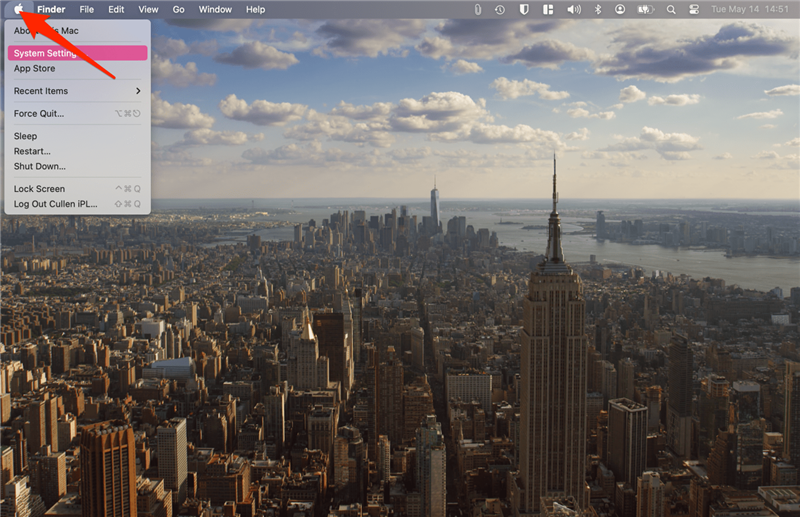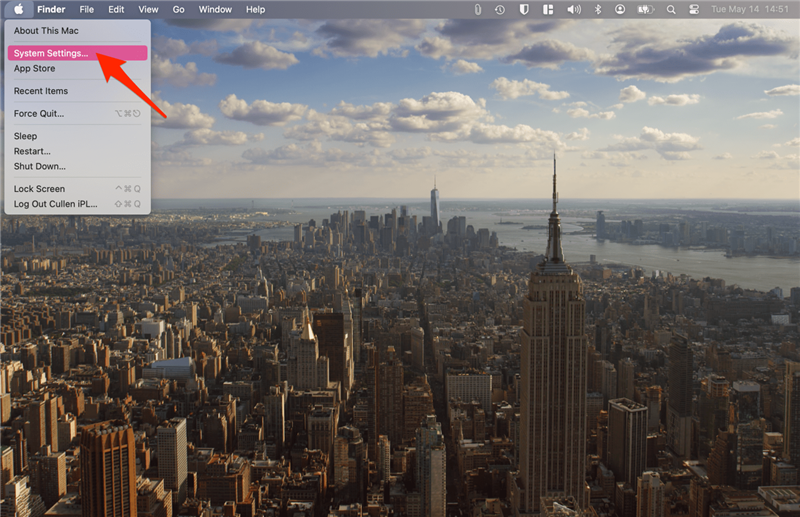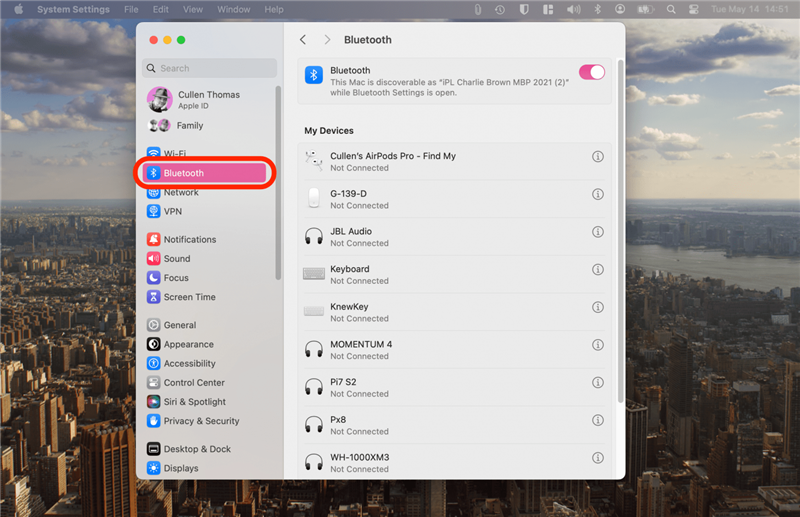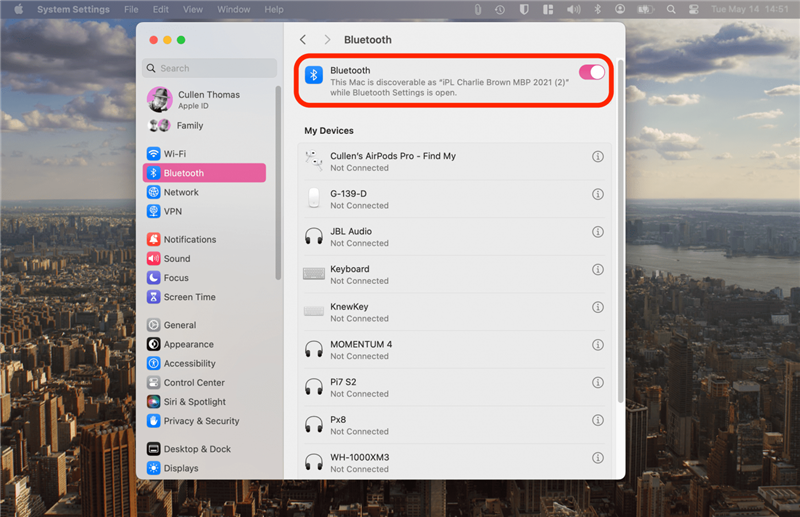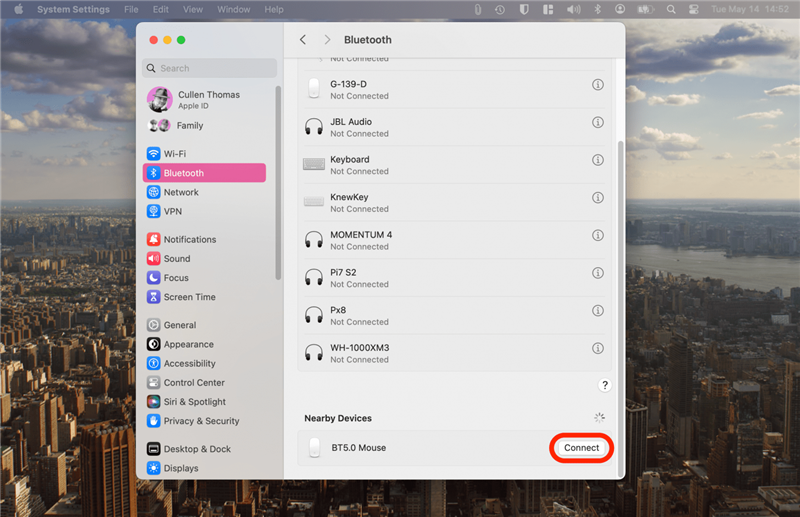من السهل تعلم كيفية توصيل الماوس اللاسلكي إلى جهاز Mac! يمكنك عادة القيام بذلك عن طريق تشغيل Bluetooth الخاص بك من جهاز Mac وإيجاد الماوس اللاسلكي تحت أجهزة Bluetooth. تتطلب منك بعض الأطراف الثالثة توصيل Dongle USB أو USB-C الماوس من أجل توصيل الماوس Mac.
كيفية توصيل الماوس بـ MacBook
إن توصيل أي ماوس بلوتوث من طرف ثالث تقريبًا لـ MacBooks (أو أي Macs) أمر بسيط حقًا. ولكن أولاً ، يجب أن تحدد أن الماوس الخاص بك متوافق ومحاسب ، ثم قم بتوصيل الماوس USB أو USB-C Dongle إذا كان يأتي مع واحد. إذا كان لديك الماوس اللاسلكي 2.4 جيجاهرتز ، فيجب أن يتعرف Mac على الماوس تلقائيًا. إذا لم يكن ذلك أو إذا كان لديك Bluetooth أو ماوس وضع مزدوج:
- انقر فوق شعار Apple في الزاوية العلوية اليسرى من شريط قائمة MAC الخاص بك.

- حدد إعدادات النظام .

- انقر على البلوتوث .

- تأكد من تبديل البلوتوث .

- تحت أجهزتي ، ابحث عن الماوس الخاص بك وانقر على الاتصال .

يجب أن يبدأ الماوس في العمل بمجرد انتهائه من الاتصال. إذا كان لديك ماوس Apple Magic ، فيمكنك فقط توصيل الماوس في جهاز Mac. لدينا مقالة مختلفة بالنسبة لك إذا كنت ترغب في معرفة المزيد حول كيفية توصيل الماوس Apple بـ Mac . لمزيد من نصائح Mac ، تحقق من مجاني نصيحة من النشرة الإخبارية اليوم.
 اكتشف ميزات iPhone الخاصة بـ iPhone Tip Tip Tip Daily (مع لقطات شاشة وتعليمات واضحة) حتى تتمكن من إتقان iPhone في دقيقة واحدة فقط في اليوم.
اكتشف ميزات iPhone الخاصة بـ iPhone Tip Tip Tip Daily (مع لقطات شاشة وتعليمات واضحة) حتى تتمكن من إتقان iPhone في دقيقة واحدة فقط في اليوم.
الماوس اللاسلكي لا يعمل على جهاز Mac الخاص بك؟
إذا كنت قد اتبعت الخطوات المذكورة أعلاه وما زال الماوس غير متصل ، أو إذا قمت بتوصيل الماوس بنجاح إلى جهاز Mac الخاص بك ، فقد توقف عن العمل ، لدينا بعض خطوات استكشاف الأخطاء وإصلاحها لتجربتها.
- تأكد من شحن الماوس الخاص بك.
- أعد تشغيل جهاز Mac الخاص بك .
- قم بإيقاف تشغيل Bluetooth وإعادة تشغيله مرة أخرى ، ثم أعد توصيل الماوس باتباع الخطوات المذكورة أعلاه.
- إذا كان لديك Dongle USB/USB-C ، قم بفصله ، ثم قم بتوصيله مرة أخرى.
- إذا لم يكن الماوس الخاص بك يعمل لأن جهازك يتجمد ، فتجاوز إعادة تشغيل جهاز Mac لإصلاحه.
إذا قمت بتفعيل التحكم العالمي ولم تتمكن من العثور على المؤشر ، فتأكد من أنه ليس على شاشة جهاز مختلف.
أنت تعرف الآن كيفية توصيل الماوس بجهاز MacBook (أو أي Mac)! إذا كنت تبحث عن ماوس جيد لـ MacBooks ، تحقق من مقالة Mac Accessories الخاصة بنا بعد ذلك. أو تعلم كل لفتة الماوس السحرية للحصول على أقصى استفادة من ماوس جهاز Mac الخاص بك.
التعليمات
- كيف تنقر بزر الماوس الأيمن على ماوس ماك؟ للنقر بزر الماوس الأيمن على الماوس السحري الخاص بك ، اضغط على مفتاح التحكم أثناء النقر مع الماوس.
- كيف تربط Magic Mouse بـ Mac؟ لتوصيل الماوس السحري بجهاز Mac الخاص بك ، تحتاج فقط إلى توصيل الماوس السحري الخاص بك إلى جهاز Mac الخاص بك.
- كيفية توصيل الماوس بجهاز iPad أو iPhone؟ يمكنك توصيل الماوس بجهاز iPad (أو iPhone) عن طريق العثور على الماوس في إعداداتك والاتصال به.
أعلى صورة الائتمان: bodnar.photo / Shutterstock.com